第2章 安装Ubuntu
- 格式:ppt
- 大小:3.62 MB
- 文档页数:45


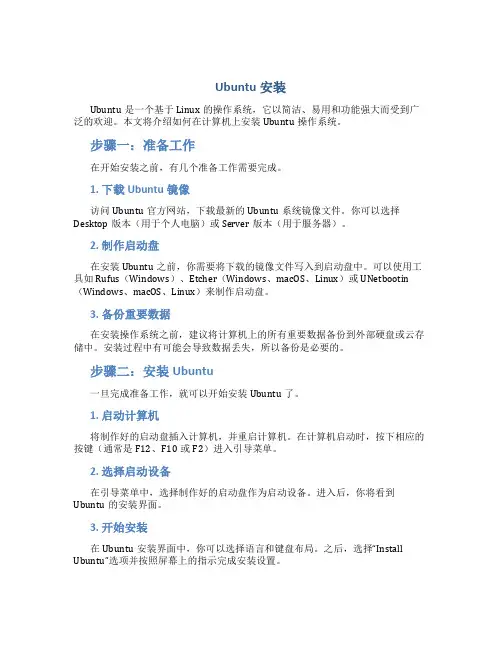
Ubuntu安装Ubuntu是一个基于Linux的操作系统,它以简洁、易用和功能强大而受到广泛的欢迎。
本文将介绍如何在计算机上安装Ubuntu操作系统。
步骤一:准备工作在开始安装之前,有几个准备工作需要完成。
1. 下载Ubuntu镜像访问Ubuntu官方网站,下载最新的Ubuntu系统镜像文件。
你可以选择Desktop版本(用于个人电脑)或Server版本(用于服务器)。
2. 制作启动盘在安装Ubuntu之前,你需要将下载的镜像文件写入到启动盘中。
可以使用工具如Rufus(Windows)、Etcher(Windows、macOS、Linux)或UNetbootin (Windows、macOS、Linux)来制作启动盘。
3. 备份重要数据在安装操作系统之前,建议将计算机上的所有重要数据备份到外部硬盘或云存储中。
安装过程中有可能会导致数据丢失,所以备份是必要的。
步骤二:安装Ubuntu一旦完成准备工作,就可以开始安装Ubuntu了。
1. 启动计算机将制作好的启动盘插入计算机,并重启计算机。
在计算机启动时,按下相应的按键(通常是F12、F10或F2)进入引导菜单。
2. 选择启动设备在引导菜单中,选择制作好的启动盘作为启动设备。
进入后,你将看到Ubuntu的安装界面。
3. 开始安装在Ubuntu安装界面中,你可以选择语言和键盘布局。
之后,选择“Install Ubuntu”选项并按照屏幕上的指示完成安装设置。
4. 磁盘分区在安装过程中,你将被要求选择磁盘分区。
你可以选择自动分区(使用整个硬盘)或手动分区(自定义分区)。
如果你没有特殊要求,建议选择自动分区。
5. 账户设置在账户设置界面,输入你的用户名、计算机名和密码。
你还可以选择是否自动登录以及是否加密你的个人文件夹。
6. 安装完成安装过程可能需要一些时间,一旦完成,你将看到安装完成的提示。
此时,你可以重新启动计算机并开始使用新安装的Ubuntu操作系统了。
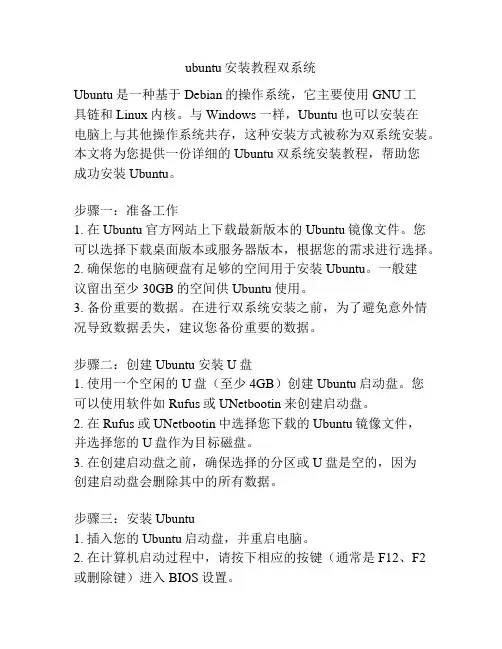
ubuntu安装教程双系统Ubuntu是一种基于Debian的操作系统,它主要使用GNU工具链和Linux内核。
与Windows一样,Ubuntu也可以安装在电脑上与其他操作系统共存,这种安装方式被称为双系统安装。
本文将为您提供一份详细的Ubuntu双系统安装教程,帮助您成功安装Ubuntu。
步骤一:准备工作1. 在Ubuntu官方网站上下载最新版本的Ubuntu镜像文件。
您可以选择下载桌面版本或服务器版本,根据您的需求进行选择。
2. 确保您的电脑硬盘有足够的空间用于安装Ubuntu。
一般建议留出至少30GB的空间供Ubuntu使用。
3. 备份重要的数据。
在进行双系统安装之前,为了避免意外情况导致数据丢失,建议您备份重要的数据。
步骤二:创建Ubuntu安装U盘1. 使用一个空闲的U盘(至少4GB)创建Ubuntu启动盘。
您可以使用软件如Rufus或UNetbootin来创建启动盘。
2. 在Rufus或UNetbootin中选择您下载的Ubuntu镜像文件,并选择您的U盘作为目标磁盘。
3. 在创建启动盘之前,确保选择的分区或U盘是空的,因为创建启动盘会删除其中的所有数据。
步骤三:安装Ubuntu1. 插入您的Ubuntu启动盘,并重启电脑。
2. 在计算机启动过程中,请按下相应的按键(通常是F12、F2或删除键)进入BIOS设置。
3. 在BIOS设置中,将启动顺序调整为从U盘启动。
4. 保存设置并重启电脑。
计算机会从U盘启动,并显示一个Ubuntu安装界面。
5. 在Ubuntu安装界面中,选择"Install Ubuntu"进入安装过程。
6. 在安装过程中,您可以选择语言、键盘布局等设置。
根据您的喜好和需要进行选择。
7. 在硬盘分区界面,选择"Install Ubuntu alongside..."选项,并选择您空闲的硬盘空间作为Ubuntu的安装位置。
8. 填写您的用户名、密码等信息,并等待安装过程完成。
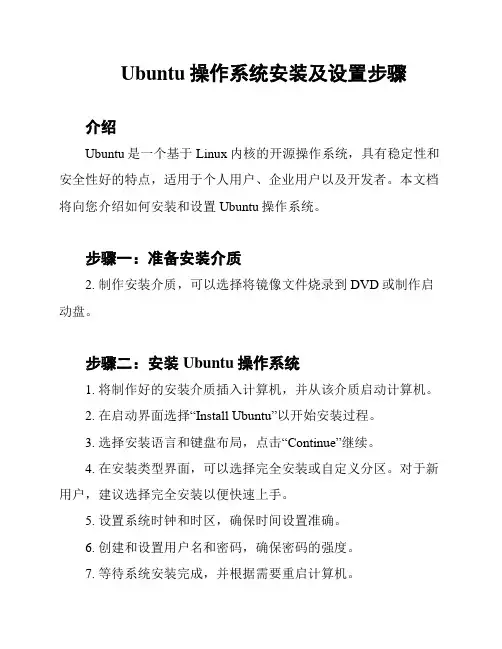
Ubuntu操作系统安装及设置步骤介绍Ubuntu是一个基于Linux内核的开源操作系统,具有稳定性和安全性好的特点,适用于个人用户、企业用户以及开发者。
本文档将向您介绍如何安装和设置Ubuntu操作系统。
步骤一:准备安装介质2. 制作安装介质,可以选择将镜像文件烧录到DVD或制作启动盘。
步骤二:安装Ubuntu操作系统1. 将制作好的安装介质插入计算机,并从该介质启动计算机。
2. 在启动界面选择“Install Ubuntu”以开始安装过程。
3. 选择安装语言和键盘布局,点击“Continue”继续。
4. 在安装类型界面,可以选择完全安装或自定义分区。
对于新用户,建议选择完全安装以便快速上手。
5. 设置系统时钟和时区,确保时间设置准确。
6. 创建和设置用户名和密码,确保密码的强度。
7. 等待系统安装完成,并根据需要重启计算机。
步骤三:系统设置1. 进入安装后的Ubuntu系统界面,根据提示更新系统软件包。
在终端中输入以下命令执行更新:sudo apt updatesudo apt upgrade2. 安装所需软件,可以通过终端命令行或Ubuntu软件中心安装,如:sudo apt install <软件名>3. 配置网络设置,根据网络环境连接无线网络或配置有线网络。
4. 设置系统语言和地区,可以在“Settings”中选择“Language & Region”进行设置。
5. 调整系统外观和个性化设置,包括桌面壁纸、主题风格、程序启动器等。
6. 配置软件源,根据需要添加、删除或更改软件源以便获取最新的软件包。
7. 安装必要的驱动程序,如果系统中有硬件设备需要特定驱动程序支持,进行相应的安装和设置。
步骤四:系统维护和安全设置1. 定期更新系统和软件包,将系统保持最新状态,提高系统安全性和稳定性。
2. 安装杀毒软件和防火墙,保护系统免受恶意软件和网络攻击。
3. 设置用户权限和访问控制,避免非授权用户访问您的系统。
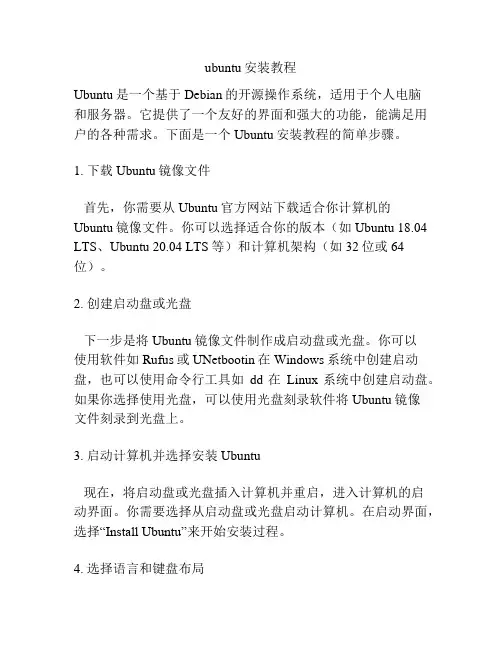
ubuntu安装教程Ubuntu是一个基于Debian的开源操作系统,适用于个人电脑和服务器。
它提供了一个友好的界面和强大的功能,能满足用户的各种需求。
下面是一个Ubuntu安装教程的简单步骤。
1. 下载Ubuntu镜像文件首先,你需要从Ubuntu官方网站下载适合你计算机的Ubuntu镜像文件。
你可以选择适合你的版本(如Ubuntu 18.04 LTS、Ubuntu 20.04 LTS等)和计算机架构(如32位或64位)。
2. 创建启动盘或光盘下一步是将Ubuntu镜像文件制作成启动盘或光盘。
你可以使用软件如Rufus或UNetbootin在Windows系统中创建启动盘,也可以使用命令行工具如dd在Linux系统中创建启动盘。
如果你选择使用光盘,可以使用光盘刻录软件将Ubuntu镜像文件刻录到光盘上。
3. 启动计算机并选择安装Ubuntu现在,将启动盘或光盘插入计算机并重启,进入计算机的启动界面。
你需要选择从启动盘或光盘启动计算机。
在启动界面,选择“Install Ubuntu”来开始安装过程。
4. 选择语言和键盘布局在安装界面上,选择你喜欢的语言和键盘布局,然后点击“Continue”继续。
5. 进行磁盘分区下一步是选择磁盘分区方式。
如果你只有一个操作系统,你可以选择“Erase disk and install Ubuntu”来将整个磁盘用于Ubuntu。
如果你想保留其他操作系统,你可以选择“Something else”手动进行磁盘分区。
6. 创建用户账户接下来,创建一个用户账户来登录Ubuntu系统。
输入你的用户名、计算机名称、密码等信息,然后点击“Continue”继续。
7. 开始安装现在,你可以点击“Install Now”来开始安装Ubuntu。
安装过程会自动进行,你可以在安装过程中查看一些关于Ubuntu的信息。
8. 完成安装安装过程可能需要一些时间,一旦安装完成,你可以点击“Restart Now”来重启计算机。
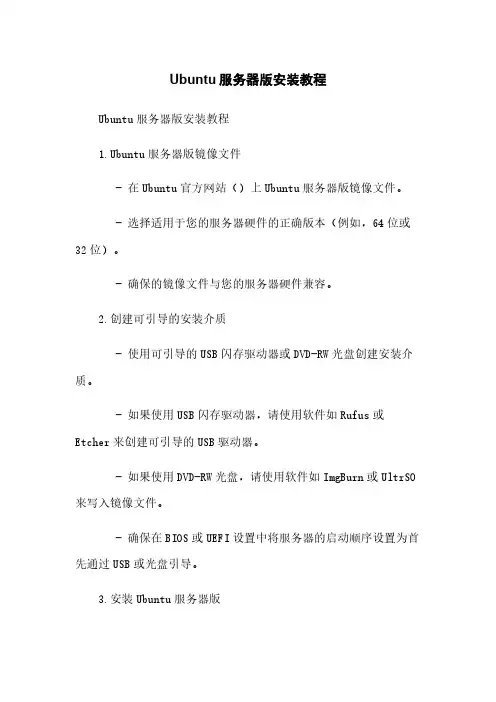
Ubuntu服务器版安装教程Ubuntu服务器版安装教程1.Ubuntu服务器版镜像文件- 在Ubuntu官方网站()上Ubuntu服务器版镜像文件。
- 选择适用于您的服务器硬件的正确版本(例如,64位或32位)。
- 确保的镜像文件与您的服务器硬件兼容。
2.创建可引导的安装介质- 使用可引导的USB闪存驱动器或DVD-RW光盘创建安装介质。
- 如果使用USB闪存驱动器,请使用软件如Rufus或Etcher来创建可引导的USB驱动器。
- 如果使用DVD-RW光盘,请使用软件如ImgBurn或UltrSO 来写入镜像文件。
- 确保在BIOS或UEFI设置中将服务器的启动顺序设置为首先通过USB或光盘引导。
3.安装Ubuntu服务器版- 将可引导的安装介质插入服务器,并启动服务器。
- 在引导过程中,选择正确的语言和键盘布局。
- 选择“Install Ubuntu Server”开始安装过程。
- 其他安装选项包括选择网络设置、分区磁盘、设置用户和密码等等。
根据您的需求进行设置。
- 完成设置后,等待安装过程完成。
4.完成安装后的配置- 安装完成后,系统将提示您重启服务器。
移除安装介质并重新启动服务器。
- 在登录屏幕上,键入您所设置的用户名和密码进行登录。
- 根据需要,可以进行一些额外的配置,如更新软件包、安装必要的程序、配置网络等等。
5.访问服务器- 在本地计算机上安装SSH客户端软件(如PuTTY、OpenSSH等)。
- 启动SSH客户端,并输入服务器的IP地质和登录凭据。
- 连接至服务器后,您可以在命令行界面上执行各种任务和管理服务器。
6.附件- 本文档涉及的附件可在以下中找到:[地质]法律名词及注释:- Ubuntu:一种开源的基于Debian的Linux操作系统。
- 服务器版:专为服务器环境而设计的Ubuntu操作系统版本。
- 镜像文件:包含完整操作系统及其组件的二进制文件。
- 可引导的介质:能够引导操作系统安装程序的存储介质,如USB闪存驱动器或DVD-RW光盘。
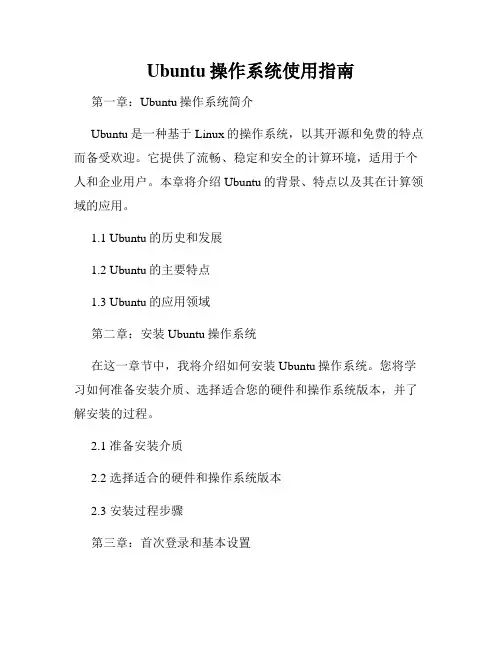
Ubuntu操作系统使用指南第一章:Ubuntu操作系统简介Ubuntu是一种基于Linux的操作系统,以其开源和免费的特点而备受欢迎。
它提供了流畅、稳定和安全的计算环境,适用于个人和企业用户。
本章将介绍Ubuntu的背景、特点以及其在计算领域的应用。
1.1 Ubuntu的历史和发展1.2 Ubuntu的主要特点1.3 Ubuntu的应用领域第二章:安装Ubuntu操作系统在这一章节中,我将介绍如何安装Ubuntu操作系统。
您将学习如何准备安装介质、选择适合您的硬件和操作系统版本,并了解安装的过程。
2.1 准备安装介质2.2 选择适合的硬件和操作系统版本2.3 安装过程步骤第三章:首次登录和基本设置一旦您成功安装了Ubuntu操作系统,下一步就是登录并进行基本设置。
本章将帮助您快速上手,熟悉Ubuntu的用户界面和基本设置。
3.1 登录Ubuntu操作系统3.2 用户界面导览3.3 基本设置和系统配置第四章:软件管理和应用下载Ubuntu的软件管理系统使得安装、升级和删除应用程序变得简单。
本章将解释如何使用Ubuntu软件中心和终端命令来管理软件以及从官方软件源和第三方软件源下载应用程序。
4.1 Ubuntu软件中心的使用4.2 通过终端命令进行软件管理4.3 从官方软件源和第三方软件源下载应用程序第五章:文件和文件夹管理在这一章节中,我们将探讨Ubuntu中有关文件和文件夹管理的重要概念和技巧。
您将学习如何创建、复制、移动和删除文件和文件夹,以及如何使用文件管理器进行高级操作。
5.1 创建、复制、移动和删除文件和文件夹5.2 文件管理器的高级操作5.3 文件和文件夹权限设置第六章:网络连接和互联网应用Ubuntu提供了丰富的网络和互联网应用程序,帮助用户浏览网页、发送电子邮件、进行视频通话等。
在本章中,您将学习如何设置和管理网络连接,以及如何使用核心的互联网应用程序。
6.1 设置和管理网络连接6.2 使用Ubuntu的网络应用程序6.3 安全和隐私设置第七章:系统维护和故障排除在使用Ubuntu操作系统时,您可能会遇到一些故障或问题。
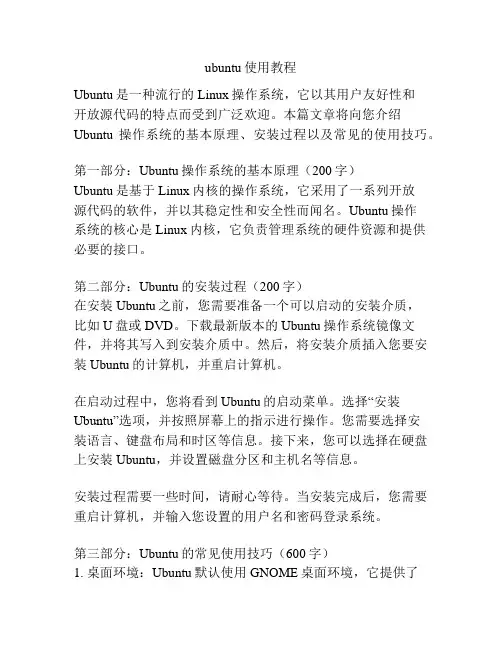
ubuntu使用教程Ubuntu是一种流行的Linux操作系统,它以其用户友好性和开放源代码的特点而受到广泛欢迎。
本篇文章将向您介绍Ubuntu操作系统的基本原理、安装过程以及常见的使用技巧。
第一部分:Ubuntu操作系统的基本原理(200字)Ubuntu是基于Linux内核的操作系统,它采用了一系列开放源代码的软件,并以其稳定性和安全性而闻名。
Ubuntu操作系统的核心是Linux内核,它负责管理系统的硬件资源和提供必要的接口。
第二部分:Ubuntu的安装过程(200字)在安装Ubuntu之前,您需要准备一个可以启动的安装介质,比如U盘或DVD。
下载最新版本的Ubuntu操作系统镜像文件,并将其写入到安装介质中。
然后,将安装介质插入您要安装Ubuntu的计算机,并重启计算机。
在启动过程中,您将看到Ubuntu的启动菜单。
选择“安装Ubuntu”选项,并按照屏幕上的指示进行操作。
您需要选择安装语言、键盘布局和时区等信息。
接下来,您可以选择在硬盘上安装Ubuntu,并设置磁盘分区和主机名等信息。
安装过程需要一些时间,请耐心等待。
当安装完成后,您需要重启计算机,并输入您设置的用户名和密码登录系统。
第三部分:Ubuntu的常见使用技巧(600字)1. 桌面环境:Ubuntu默认使用GNOME桌面环境,它提供了用户友好的图形界面和丰富的功能。
您可以通过设置来自定义桌面的外观和行为。
2. 软件安装:Ubuntu有一个软件中心,您可以在其中搜索、安装和卸载各种开源软件。
您还可以使用命令行工具apt-get 来安装软件。
3. 文件管理:Ubuntu的文件管理器名为Nautilus,它提供了一个直观的界面来管理您的文件和文件夹。
您可以创建、复制、移动和删除文件,还可以通过网络浏览其他计算机上的文件。
4. 终端:Ubuntu提供了一个强大的终端工具,您可以在其中执行各种命令和脚本。
终端是一种强大的工具,可以让您更好地控制和管理系统。
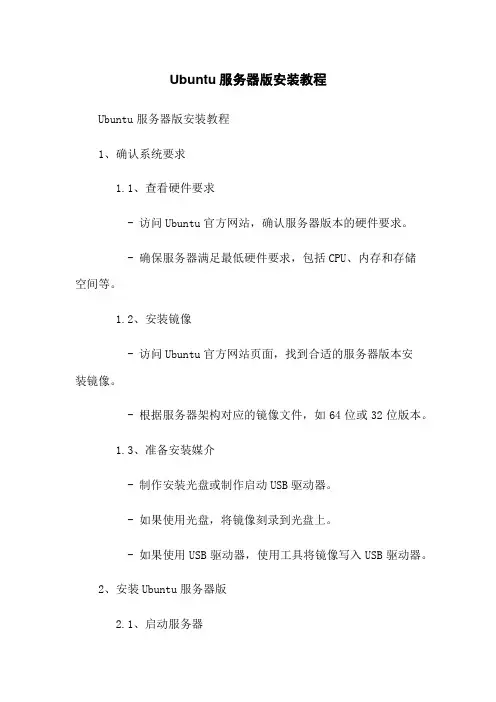
Ubuntu服务器版安装教程Ubuntu服务器版安装教程1、确认系统要求1.1、查看硬件要求- 访问Ubuntu官方网站,确认服务器版本的硬件要求。
- 确保服务器满足最低硬件要求,包括CPU、内存和存储空间等。
1.2、安装镜像- 访问Ubuntu官方网站页面,找到合适的服务器版本安装镜像。
- 根据服务器架构对应的镜像文件,如64位或32位版本。
1.3、准备安装媒介- 制作安装光盘或制作启动USB驱动器。
- 如果使用光盘,将镜像刻录到光盘上。
- 如果使用USB驱动器,使用工具将镜像写入USB驱动器。
2、安装Ubuntu服务器版2.1、启动服务器- 插入安装光盘或连接启动USB驱动器。
- 启动服务器并选择从光盘或USB驱动器启动。
2.2、进入安装界面- 等待安装程序加载。
- 选择适当的语言和键盘布局。
2.3、安装选项- 选择“Install Ubuntu Server”开始安装。
- 可选择在安装过程中软件更新和第三方软件。
2.4、磁盘分区- 选择适当的磁盘分区方式,如手动分区或使用整个磁盘。
- 根据实际需求设置分区方案。
- 确认分区设置并开始安装。
2.5、系统设置- 设置服务器的主机名。
- 选择合适的时区。
- 创建一个管理员账户并设置密码。
2.6、完成安装- 等待安装过程完成。
- 卸载安装媒介并选择重新启动服务器。
3、配置Ubuntu服务器3.1、更新系统- 登录服务器后,执行以下命令更新系统:```sudo apt updatesudo apt upgrade```3.2、安装常用软件- 根据需求安装服务器常用软件,如Nginx、MySQL等。
- 使用apt命令安装软件,例如:```sudo apt install nginxsudo apt install mysql-server```3.3、配置防火墙- 使用ufw命令配置防火墙规则,如开启/关闭端口、限制IP访问等。
- 示例:```sudo ufw allow 80sudo ufw allow 22sudo ufw allow from 192.168.1:0/24 to any port 3306sudo ufw enable```3.4、配置SSH访问- 根据需求修改SSH配置文件,如修改端口、禁止root 登录等。
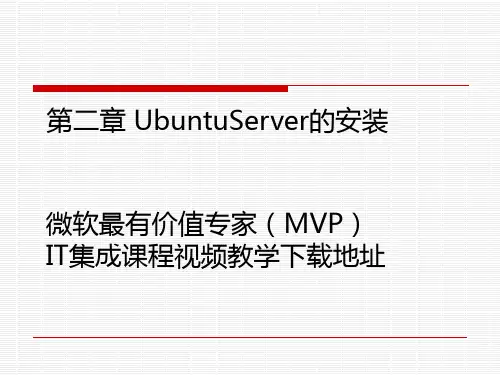
Ubuntu系统安装与配置指南-----------------------第一章:Ubuntu系统简介------------------------------Ubuntu是一个基于Debian的自由开源操作系统。
它有着强大的用户界面和稳定的性能,同时也支持广泛的硬件设备。
在本章中,我们将介绍Ubuntu系统的特点和使用优势。
1.1 Ubuntu系统的特点Ubuntu系统具有以下几个特点:- 自由开源:用户可以免费获取Ubuntu安装文件并自由使用、修改和分发。
- 用户友好:Ubuntu具有直观的用户界面和易于使用的应用程序,适合各种用户群体。
- 宽广的硬件支持:Ubuntu支持各种硬件设备,包括标准PC、服务器和嵌入式设备。
- 安全性高:Ubuntu系统有一个强大的安全性架构,能够有效防止恶意攻击和数据泄漏。
1.2 Ubuntu系统的使用优势Ubuntu系统的使用优势主要体现在以下几个方面:- 稳定性:Ubuntu基于Debian系统,具有出色的稳定性和可靠性,可长时间运行而不会崩溃。
- 软件兼容性:Ubuntu支持广泛的软件应用程序,包括办公软件、图形设计工具、开发工具等。
- 社区支持:Ubuntu拥有庞大的用户社区,用户可以通过社区获取各种使用教程和技术支持。
- 更新和升级简便:Ubuntu的软件更新和升级非常简便,用户可以轻松获取最新的系统和应用程序版本。
第二章:Ubuntu系统的安装------------------------------在本章中,我们将详细介绍Ubuntu系统的安装步骤和注意事项,以确保安装过程顺利进行。
2.1 准备安装介质首先,您需要准备一个Ubuntu安装介质。
您可以选择光盘、USB闪存驱动器或者通过网络进行安装。
2.2 进入安装界面将安装介质插入计算机,并重启计算机。
在计算机启动时,按照屏幕上的提示进入BIOS设置,将启动顺序设置为首先从安装介质启动。
2.3 选择安装选项在安装界面中,选择适当的语言和时区,然后单击“继续”按钮。
ubuntu系统安装教程Ubuntu系统是一种基于Linux的操作系统,它提供了一个简单、易用且强大的计算环境。
安装Ubuntu系统可以为用户带来更加稳定、安全和高效的计算体验。
本文将介绍Ubuntu系统的安装教程,帮助读者轻松、快速地完成安装过程。
第一步:准备安装媒介在安装Ubuntu系统之前,首先需要准备好安装媒介。
可以选择适合自己的方式来获取安装媒介。
目前有两种常见的方式:使用U盘或者光盘。
使用U盘安装比较方便,只需要一个U盘和一个可用的电脑。
使用光盘安装需要一台支持光盘引导的计算机和一张空白光盘。
无论使用哪种方式,都需要下载合适版本的Ubuntu系统镜像文件。
第二步:创建安装媒介在获得了合适的Ubuntu系统镜像文件后,需要将其写入到U盘或者光盘中。
如果选择使用U盘,可以使用一个名为Rufus的工具来制作启动U盘。
Rufus可以在官方网站上找到并下载。
如果选择使用光盘,可以使用一个名为ImgBurn的工具来刻录光盘。
第三步:设置计算机引导在准备好安装媒介后,需要在待安装的计算机上设置引导顺序。
通常情况下,可以通过按下F2、F12、Delete或者Esc等键来进入BIOS设置界面。
在BIOS设置界面中,需要将启动选项设置为从U盘或者光盘引导。
第四步:安装Ubuntu系统设置好引导顺序后,重新启动计算机,它将会从安装媒介启动。
在启动过程中,会出现一个选择界面,需要选择“Install Ubuntu”来开始安装过程。
然后会出现一个语言选择界面,选择自己喜欢的语言并点击“Continue”。
接下来是时区选择界面,选择自己所在的时区并点击“Continue”。
然后是键盘布局选择界面,根据自己的实际情况进行选择。
在接下来的界面中,可以选择是否安装第三方软件(例如:解码器、Flash插件等),选择自己喜欢的选项并点击“Continue”。
接下来是磁盘分区界面,可以选择使用整个磁盘进行Ubuntu系统的安装,或者自定义分区。
如何安装ubuntu如何安装UbuntuUbuntu是一个流行的开源操作系统,基于Linux内核,并且提供了一个友好的图形化用户界面,被广泛应用于个人计算机和服务器。
本文将向您介绍安装Ubuntu操作系统的步骤,以帮助您轻松地在您的计算机上安装并运行Ubuntu。
步骤1:准备安装介质首先,您需要准备一个可用于安装Ubuntu的介质,即Ubuntu安装光盘或一个可启动的Ubuntu安装USB驱动器。
您可以从Ubuntu官方网站上下载最新的Ubuntu镜像文件,并按照官方指南将其写入到光盘或USB驱动器上。
步骤2:备份数据在进行任何操作系统的安装之前,建议您先备份计算机上的重要数据。
虽然Ubuntu安装过程中有选择是否格式化磁盘的选项,但为了确保安全,备份是非常重要的。
步骤3:进入BIOS设置在开始安装Ubuntu之前,您可能需要进入计算机的BIOS设置界面并进行一些必要的调整。
这些设置因计算机型号和生产商而异,通常是通过按下计算机开机时的特定按键(如F2、Esc或Del)来进入BIOS设置界面。
在BIOS设置界面中,确保计算机设置为从光盘或USB驱动器启动。
步骤4:启动计算机并加载Ubuntu安装介质现在,您可以重新启动计算机并插入Ubuntu安装光盘或连接Ubuntu安装USB驱动器。
确保您的计算机从正确的介质启动。
这通常意味着进入BIOS设置界面并将光盘驱动器或USB驱动器设置为首选启动设备。
一旦设置完成,保存更改并重新启动计算机。
步骤5:选择安装选项一旦计算机从Ubuntu安装介质启动,您将进入Ubuntu安装程序。
在这里,您将看到几个选项,包括“试用Ubuntu”和“安装Ubuntu”。
选择“安装Ubuntu”以开始安装过程。
步骤6:选择语言和键盘布局在安装过程的早期阶段,您将被要求选择安装的语言和键盘布局。
选择适合您的首选语言和键盘设置,然后单击“继续”。
步骤7:选择安装类型在接下来的页面上,您将被要求选择安装类型。
ubuntu系统安装教程Ubuntu系统安装教程Ubuntu是一种流行的基于Linux的操作系统,它简单易用且功能强大。
如果你计划安装Ubuntu,下面是详细的安装教程。
1. 安装准备在开始安装之前,你需要准备如下物品:- 一台电脑,并确保它符合Ubuntu的系统要求。
- 一个可启动的Ubuntu安装介质,可以是光盘或USB闪存驱动器。
2. 下载Ubuntu镜像首先你需要从Ubuntu官方网站上下载最新的Ubuntu镜像文件。
根据你的系统架构选择合适的镜像(32位或64位)。
3. 创建启动盘将下载的Ubuntu镜像文件刻录到光盘或制作成可启动的USB闪存驱动器。
制作启动盘的工具可以是Rufus、UNetbootin等。
4. 设置启动顺序在BIOS设置中,将启动顺序设置为从光盘或USB闪存驱动器启动。
这样电脑将会从启动盘中引导操作系统。
5. 安装Ubuntu将制作好的启动盘插入你的电脑,重新启动电脑。
按照屏幕上的提示选择合适的语言和安装选项。
接着,你需要选择你要安装的硬盘和分区方案。
如果你只想安装Ubuntu,可以选择“Erase disk and install Ubuntu”选项来擦除整个硬盘并安装Ubuntu。
6. 设置用户名和密码在安装过程中,会要求你设置一个用户名和密码。
请确保你记住这些凭据,因为它们将用于登录你的Ubuntu系统。
7. 等待安装完成安装过程可能需要一些时间,具体取决于你的电脑性能和安装选项。
一旦安装完成,系统将会提示你重新启动电脑。
8. 进入Ubuntu重新启动电脑后,系统会引导进入Ubuntu。
输入你刚刚设置的用户名和密码进行登录。
如果一切顺利,你将完全进入Ubuntu桌面环境。
恭喜,你已经成功安装了Ubuntu系统!现在你可以开始享受Ubuntu带来的便利和强大功能了。
ubuntu安装教程Ubuntu是一个自由和开放源代码的操作系统。
它是基于Linux内核,并由Canonical Ltd.开发和维护。
在本篇文章中,我将向您介绍如何安装Ubuntu操作系统。
首先,您需要下载适合您计算机体系结构的Ubuntu安装镜像。
您可以从Ubuntu官方网站下载最新版本的安装镜像。
在下载镜像时,请确保选择与您计算机体系结构相匹配的版本,例如64位或32位。
一旦下载完成,您需要创建一个可启动的USB安装驱动器或DVD光盘。
您可以使用Rufus等工具来创建可启动的USB安装驱动器。
在准备好可启动的USB驱动器或DVD光盘后,您需要将其插入计算机并重新启动计算机。
请确保您的计算机已设置为从USB设备或DVD光盘启动。
在计算机启动时,您将看到一个欢迎界面。
使用键盘上的方向键选择“Install Ubuntu”并按Enter键。
接下来,您将进入Ubuntu安装程序的图形界面。
在安装程序中,您需要选择您的语言和时区设置。
然后,您将被要求选择键盘布局。
选择适合您的键盘布局并继续。
接下来,您将看到一个分区界面,您可以选择如何安装Ubuntu。
如果您只想安装Ubuntu并卸载现有的操作系统,则可以选择“自动安装Ubuntu”选项。
然而,如果您想选择自定义分区设置,则可以选择“其他选项”。
对于自动安装选项,您只需选择硬盘驱动器并点击“继续”即可。
安装程序将自动将Ubuntu安装到您的计算机上。
对于自定义分区选项,您可以选择手动创建分区或重新分配现有分区。
这需要一些对磁盘分区的了解。
如果您不熟悉分区设置,请谨慎操作或选择自动安装选项。
在安装过程中,请根据提示设置用户名、计算机名和密码。
您还可以选择是否加密您的个人文件夹。
请确保设置一个强密码以确保计算机的安全性。
安装程序将开始将Ubuntu安装到您的计算机上。
这可能需要一些时间,取决于计算机的性能和安装选项。
一旦安装完成,您将收到一条消息提示安装完成。